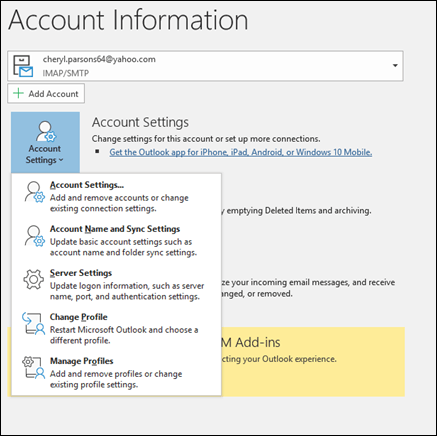
¿Cómo cambiar la dirección de correo electrónico en Outlook?
Si usted es uno de los cientos de usuarios de Outlook que necesitan cambiar o actualizar su dirección de correo electrónico, entonces ha venido al lugar correcto. En este artículo, lo guiaremos a través de los simples pasos que debe tomar para cambiar su dirección de correo electrónico con éxito y fácilmente en Outlook. Repasaremos los diferentes métodos que puede usar y proporcionaremos consejos útiles sobre cómo hacer que la transición sea lo más perfecta posible. ¡Así que comencemos!
¿Cómo cambiar la dirección de correo electrónico en Outlook?
- Abra Microsoft Outlook.
- Vaya a la pestaña Archivo y luego seleccione Información.
- En el lado izquierdo del cuadro, seleccione la configuración de la cuenta y luego seleccione la configuración de la cuenta nuevamente.
- Seleccione la cuenta de correo electrónico que desea cambiar y luego seleccione Cambiar.
- Actualice la dirección de correo electrónico en el cuadro de texto.
- Seleccione Siguiente y luego seleccione Finalizar.
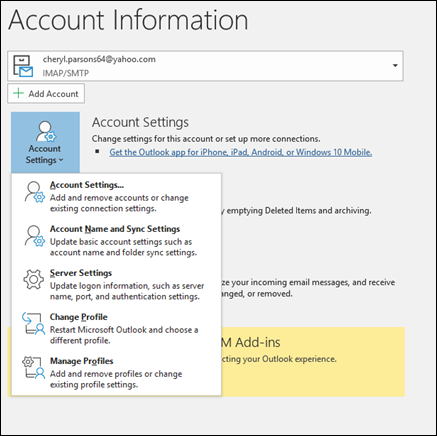
Cómo cambiar su dirección de correo electrónico en Outlook
Cambiar su dirección de correo electrónico en Outlook es un proceso directo que le permite mantener sus contactos, mensajes y configuraciones actuales mientras migra a una nueva dirección de correo electrónico. Ya sea que esté cambiando a un nuevo proveedor o actualizando a una dirección de correo electrónico más segura, Outlook facilita el cambio. Esta guía lo guiará a través de los pasos para cambiar su dirección de correo electrónico en Outlook.
Paso 1: crear una nueva cuenta de correo electrónico
El primer paso para cambiar su dirección de correo electrónico en Outlook es crear una nueva cuenta de correo electrónico. Esto se puede hacer a través del sitio web de Outlook, o a través de cualquier cantidad de otros proveedores de correo electrónico. Asegúrese de elegir una contraseña segura y habilitar la autenticación de dos factores para mayor seguridad.
Paso 2: Cambie su dirección de correo electrónico en Outlook
Una vez que haya creado su nueva cuenta de correo electrónico, deberá cambiar su dirección de correo electrónico en Outlook. Para hacer esto, abra Outlook y vaya a la pestaña Archivo. Una vez allí, haga clic en la pestaña Información y luego seleccione Configuración de la cuenta. Esto abrirá una ventana donde puede seleccionar su cuenta de correo electrónico actual y luego haga clic en Cambiar para ingresar su nueva dirección de correo electrónico.
Paso 3: Enlace su nueva cuenta de correo electrónico a Outlook
Una vez que haya cambiado su dirección de correo electrónico en Outlook, deberá vincular su nueva cuenta a Outlook. Para hacer esto, haga clic en la pestaña Archivo nuevamente y seleccione Agregar cuenta. Ingrese su nueva dirección de correo electrónico y contraseña y luego haga clic en Iniciar sesión para conectar su nueva cuenta a Outlook.
Paso 4: configure su nueva dirección de correo electrónico como el valor predeterminado
Una vez que haya conectado su nueva cuenta de correo electrónico a Outlook, deberá configurarla como la dirección de correo electrónico predeterminada. Para hacer esto, abra la pestaña Archivo nuevamente y seleccione opciones. Desde aquí, seleccione el correo y luego haga clic en el menú desplegable para enviar mensajes. Seleccione su nueva dirección de correo electrónico y luego haga clic en Aceptar para guardar sus cambios.
Paso 5: Actualice sus contactos
Finalmente, deberá actualizar sus contactos con su nueva dirección de correo electrónico. Para hacer esto, abra la carpeta de contactos en Outlook y seleccione los contactos que desea actualizar. Haga clic en la pestaña Inicio y luego seleccione Actualizar contacto. Ingrese su nueva dirección de correo electrónico y haga clic en Guardar para actualizar el contacto con su nueva dirección.
Preguntas frecuentes relacionadas
Q1. ¿Qué es Outlook?
Respuesta: Outlook es un servicio de servicio de correo electrónico e información personal desarrollado por Microsoft. Es parte de Microsoft Office Suite, y es utilizado por muchas empresas, organizaciones e individuos para administrar correos electrónicos, contactos, calendarios y tareas. Se puede acceder a través de navegadores web, dispositivos móviles y cliente de escritorio de Outlook.
Q2. ¿Cómo cambio mi dirección de correo electrónico en Outlook?
Respuesta: Para cambiar su dirección de correo electrónico en Outlook, primero debe iniciar sesión en su cuenta. Una vez iniciado sesión, puede ir a la pestaña "Cuentas e importar" en la página Configuración. Desde allí, puede agregar una nueva dirección de correo electrónico haciendo clic en el botón "Agregar una nueva dirección de correo electrónico que posee". Esto le permitirá ingresar la nueva dirección de correo electrónico y actualizar su perfil de Outlook.
Q3. ¿Cuál es el propósito de cambiar una dirección de correo electrónico en Outlook?
Respuesta: Cambiar una dirección de correo electrónico en Outlook puede ser útil por una variedad de razones. Por ejemplo, se puede usar para enviar correos electrónicos desde una dirección diferente a la de su habitual, para configurar un alias para su dirección principal o para cambiar su dirección principal. También se puede usar para agregar seguridad adicional al permitirle tener múltiples direcciones.
Q4. ¿Necesito crear una nueva cuenta de Outlook al cambiar mi dirección de correo electrónico?
Respuesta: No, no necesita crear una nueva cuenta de Outlook al cambiar su dirección de correo electrónico. Simplemente puede actualizar la cuenta existente con la nueva dirección. Esto se puede hacer yendo a la pestaña "Cuentas e importación" en la página Configuración y haciendo clic en el botón "Agregar una nueva dirección de correo electrónico que posea".
Q5. ¿Puedo cambiar mi dirección de correo electrónico en Outlook sin notificar a nadie?
Respuesta: Sí, puede cambiar su dirección de correo electrónico en Outlook sin notificar a nadie. Cuando actualice la dirección de correo electrónico en su cuenta de Outlook, la nueva dirección se utilizará para enviar y recibir correos electrónicos. Sin embargo, si tiene contactos en su libreta de direcciones, se les notificará del cambio si ha habilitado la sincronización de contacto.
Q6. ¿Puedo usar Outlook con múltiples cuentas de correo electrónico?
Respuesta: Sí, puede usar Outlook con múltiples cuentas de correo electrónico. Para hacer esto, primero debe crear una nueva cuenta de Outlook para cada dirección de correo electrónico. Una vez que las cuentas están configuradas, puede ir a la pestaña "Cuentas e importar" en la página de configuración y agregar las direcciones de correo electrónico adicionales. A partir de ahí, puede enviar y recibir correos electrónicos de cada dirección.
Cómo cambiar la dirección de correo electrónico de envío predeterminada en Outlook
Cambiar su dirección de correo electrónico en Outlook puede ser un proceso abrumador, pero con los pasos y orientación correctos, puede hacerlo fácilmente. Ya sea que esté buscando cambiar a un nuevo proveedor o simplemente actualizar su información de contacto, los pasos descritos anteriormente lo ayudarán a realizar la transición de manera rápida y fácil. Con unos pocos clics, puede estar en funcionamiento con una nueva dirección de correo electrónico en muy poco tiempo.




